Hogyan kereshetek a Windows terminálban
A Keresés(Search) funkció bármely segédprogramban lehetővé teszi a lekérdezésként megadott kulcsszóhoz kapcsolódó információk megtalálását. Használható a rendszeren futó alkalmazás vagy program elérési útjának megkeresésére is. A Windows Terminálhoz(Windows Terminal) is tartozik egy keresési funkció, amely lehetővé teszi egy adott kulcsszó szöveges pufferének áttekintését. Nézzük meg, hogyan kereshet a Windows terminálban(Windows Terminal) a Windows 11/10 .
Hogyan kereshetek a Windows terminálban
A Keresés(Search) a Windows terminálban(Windows Terminal) hasznos lehet, ha egy korábban futtatott parancsot vagy egy adott fájlnévhez keres. Az alábbiakban bemutatunk néhány különböző módot a Keresés(Search) funkció használatára a Windows terminálban(Windows Terminal) .
- Billentyűparancsok használata
- Irányított keresés
- Keresés a paneleken belül
- Esetegyeztetés keresése.
1] Billentyűparancsok használata
A Windows Terminal (Windows Terminal)Keresés(Search) funkciójának legegyszerűbb módja a Ctrl+Shift+F billentyűparancs használata. A megnyitás után beírhatja a keresett kulcsszót a szövegmezőbe, és a kereséshez nyomja meg az Enter billentyűt.
A keresési párbeszédpanelt egy saját testreszabott parancsikonnal is megnyithatja. Ehhez nyissa meg a settings.json fájlt, és keresse meg a find parancsot. Alapértelmezés szerint ez a parancs a Ctrl+Shift+F .
// Press ctrl+shift+f to open the search box
{ "command": "find", "keys": "ctrl+shift+f" },
Megváltoztathatja valami egyszerűre, például a Ctrl+F .
2] Irányított keresés
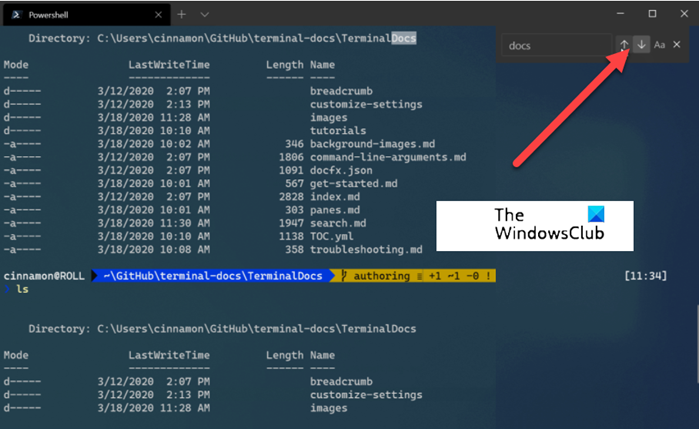
Ez a módszer úgy konfigurálja a Windows Terminált(Windows Terminal) , hogy a szöveges puffer aljától a tetejéig keressen.
Szükség esetén megváltoztathatja a keresés irányát (felfelé vagy lefelé) a keresési párbeszédpanel egyik nyilak kiválasztásával.
3] Keresés a paneleken belül
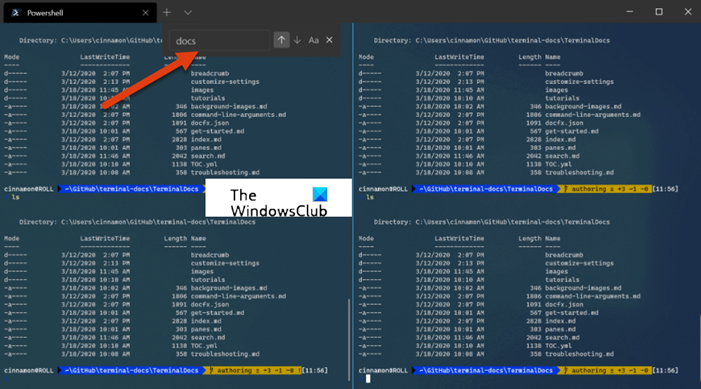
A keresési párbeszédpanel az ablaktáblákkal is integrálható. Amikor egy ablaktáblára fókuszál, megnyithatja a keresési párbeszédpanelt.
A panel jobb felső sarkában látható. A beírt kulcsszavak csak az adott ablaktáblában található eredményeket jelenítik meg.
4] Esetegyeztetés keresése
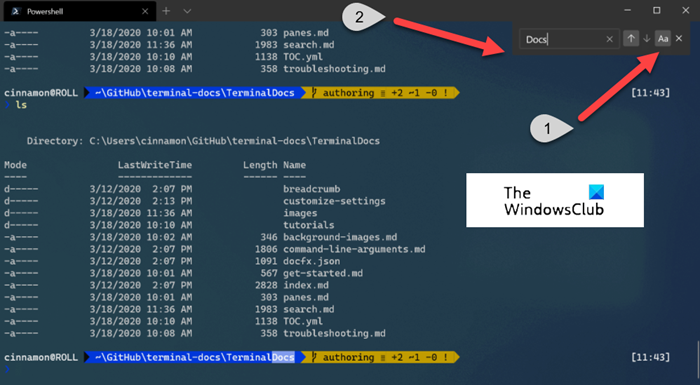
Más módszerekkel ellentétben a keresési eredmények szűkítése érdekében lehetőségként felveheti a kis- és nagybetűk egyezését. Egyszerűen(Simply) kapcsolja át a kisbetű-egyeztetést az esetegyeztetés gomb kiválasztásával. Mostantól, amikor végrehajtja a keresést, csak azok a találatok jelennek meg, amelyek megfelelnek a megadott kulcsszónak a megfelelő kis- és nagybetűkkel.
Hogyan kereshet a terminálparancsok(Terminal) előzményeiben?
Amikor egy terminálon belül van, tartsa lenyomva a Ctrl billentyűt(Ctrl) , és nyomja meg az R billentyűt. Ez a művelet a fordított i-keresést hívja meg. Most írjon be egy betűt – például W-t, hogy megtalálja az előzményei legfrissebb, ugyanazzal az ábécével kezdődő parancsának megfelelőt. Folytassa a gépelést, hogy szűkítse az egyezést. Ha megtalálta, nyomja meg az Enter billentyűt .
Related posts
Az alapértelmezett kulcs-összerendelések megváltoztatása a Windows terminálban
Háttérkép beállítása a Windows terminálban
A Windows terminálablak alapértelmezett magasságának és szélességének megváltoztatása
A CTRL+ javítása nem növeli a betűméretet a Windows Terminalban
Az átlátszó háttér engedélyezése a Windows terminálban
A Microsoft Intune nem szinkronizál? Kényszerítse az Intune-t szinkronizálásra a Windows 11/10 rendszerben
A Linux-terminál megnyitása a Chromebookon
A Nyissa meg a Windows terminált hozzáadása a BÁRMELY profil megnyitásához a helyi menüben
A Részletek panel megjelenítése a Fájlkezelőben a Windows 11/10 rendszerben
A Windows Terminal beállításainak visszaállítása az alapértelmezettre a Windows 11/10 rendszerben
9 módja a Windows terminál megnyitásának -
Eszköztárak elrejtése a Tálca helyi menüjében a Windows 10 rendszerben
A 10 legjobb Mac-terminálparancs, amelyet tudnia kell
Új profil hozzáadása a Windows terminálhoz
A legjobb ingyenes podcast alkalmazások Windows PC-hez
Hogyan nyithatom meg a terminált Macen? (3 módon)
Folyamat leállítása terminál használatával a macOS rendszerben
Tippek és trükkök a Windows terminálokhoz, amelyek segítségével profiként dolgozhat
10 nagyszerű Linux terminálparancs, amelyet ki kell próbálnia
Ossza meg fájljait bárkivel a Send Anywhere for Windows PC segítségével
